B. Méthode d'ordonnancement des tâches
Il existe par ailleurs plusieurs méthodes d'ordonnancement
des tâches :
PERT : Program Evaluation and Review Technic;
CPM : Critical Path Method ;
PDM : Precedence Diagramming Method ;
MPM : Méthode des potentiels Métra ;
GANTT.
Pour mener à bon port notre travail, nous avons
opté pour l'ordonnancement qui est un outil de la recherche
opérationnelle nous permettant dans ce cas d'élaborer le
planning, de déterminer l'intériorité des tâches, de
définir la durée de chaque tâche A ce niveau, l'objectif
est la minimisation de la durée de réalisation du projet, ceci
aurait un avantage significatif en gain de temps et du coût.
Pour ce faire, nous nous sommes servis de la méthode
PERT. Car la méthode respecte la définition des séquences
d'un projet.
III.5.3. LA Méthode PERT
1. Principes de représentation en
P.E.R.T
Une tâche sera portée par un arc du graphe;
Un chemin est une suite d'arcs qui commencent par un sommet
initial du graphe et se termine par un sommet final;
Réduire la durée totale d'un projet par une
analyse détaillée des tâches ou activités
élémentaires et de leur enchaînement.
On étudie les délais sans prendre en compte les
charges :
L'arc représente une tâche;
La valeur portée sur l'arc représente la
durée (temps) D(i) ;
C(i) représente le coût de la tâche ;
Les sommets représentent les états dans la
réalisation d'un projet (X et Y).
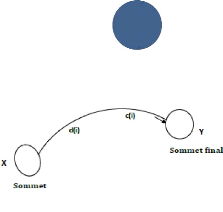
39
FIGURE III.5
2. Notions de base
La méthode s'appuie en grande partie sur une
représentation graphique qui permet de bâtir un «
réseau PERT ». Un réseau PERT est constitué par des
tâches et des étapes.
3. Contrainte dans un graphe P.E.R.T
La méthode P.E.R.T ne permet de représenter que
les tâches soumises à un seul type de contrainte de
postériorité stricte qui s'énonce comme suit : « Une
tâche (j) postérieure ne peut pas commencer son déroulement
avant que la tâche (i) antérieure ne soit complètement
terminée ». Graphiquement, cette contrainte peut être
représentée comme suit :
Une tâche (j) ne peut commencer avant que la tache (i) ne
se termine ; Il y a l'existence d'une ou plusieurs tâches fictives ;
Il y a une étape de début et une étape de
fin.
4. Identification des tâches
L'identification des tâches ou l'analyse du projet est
la première opération à accomplir dans le cadre d'une
analyse du projet. Cette phase consiste à lister les tâches
nécessaires à la réalisation de projet et de bien
déterminer pour chaque tâche, estimée dans une unité
de temps.
Dans le cadre de présent travail, nous avons
recensé quelques tâches qui feront l'objet d'une
évaluation, à savoir :
Préparation du projet (contexte, objectifs, enjeux) ;
Étude de faisabilité (ressources disponibles,
identification des besoins,
définition des solutions) ;
Appel d'offre et recrutement des experts ;
Choix d'une solution (selon l'Appel d'offre et recrutement des
experts) ;
Elaboration du cahier des charges ;
Préparation des sites ;
Commande des matériels ; Acquisition des matériels
;
Implantation du nouveau système ;
Test du nouveau système ; Formation des utilisateurs.
5. Analyse et détermination de durée des
différentes tâches
Cette phase consiste à déterminer les
antériorités des tâches précédemment
établies sur ce, nous résumons cette étape dans le tableau
ci-après :
Tableau 1. : Analyse et détermination de
durée de différentes taches
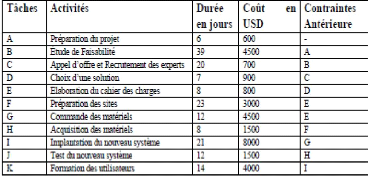
Tableau III.1 : Analyse et détermination de
durée de différentes taches
En conséquence nous pouvons illustrer les
différentes contraintes de notre projet de la manière suivante
:
· A avant B ; B avant C ; C avant D ; D avant E ; E
avant F ; F avant G ; G avant H ; H avant I ; I avant J ; J avant K
6. Graphe Pert en brut
Le graphe PERT brut, le DTO (Date au plutôt) et le DTA
(Date au plus tard) ne seront pas présentés, par contre les
activités, les durées de chaque activité, la
numérotation de début et du sommet de l'activité seront
représenté par un cercle c'est-à-dire par un graphe.
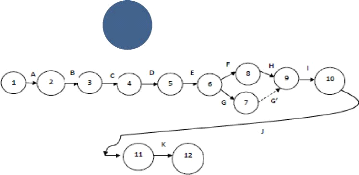
41
Figure III.6 Graphe Pert en Brut.
7. Calcul des dates
Calcul des dates au plus tôt (DTO)
Elle se calcule en partant du sommet le plus haut au sommet le
plus bas d'où l'expression mathématique suivant : DTO (y) = max
[DTO (x) + d (i)]. En effet elle se calcule en partant du DTO début de
graphe de l'activité en faisant la sommation avec la durée de
cette activité.
DTO (A) = 0 + 6= 6 DTO (B) = 6 + 39= 45 DTO (C) = 45+ 20= 65 DTO
(D) = 65 + 7 = 72 DTO (E) = 72+ 8= 80 DTO (F) = 80 + 23= 103 DTO (G) = 103 + 12
= 115 DTO (H) = 115 + 8 = 123 DTO (I)= 123 + 21 =144 DTO (J) = 144 + 12=156 DTO
(K) = 156 + 14= 170
Calcul des dates au plus tard (DTA)
Elle se calcule en partant du sommet le plus haut au sommet le
plus bas d'où l'expression mathématique suivant : DTA (y) = min
[DTA (x) - d (i)]
DTA (K) = 170 - 14 =156 DTA (J) = 156 - 12 = 144 DTA (I) = 144 -
21= 123 DTA (H) = 123 - 8 = 115 DTA (G')= 115 - 12 = 103

42
|
DTA (G) =
|
103
|
-23=
|
80
|
|
DTA (F) =
|
80-
|
8= 72
|
|
|
DTA (E) =
|
72-
|
7= 65
|
|
DTA (D) = 65 - 20= 45 DTA (C) = 45- 39= 6 DTA (B) = 26- 24 = 2
DTA (A) = 6 - 6 = 0
8. Graphe PERT ordonnée
Elle permet de présenter toutes les données
possibles de différentes activités (ou tâches) avec leur
date plus tôt et date plus tard. C'est sur base du DTO qu'on va permettre
de déterminer les activités non critiques et critiques tout en
connaissant le glissement du projet.
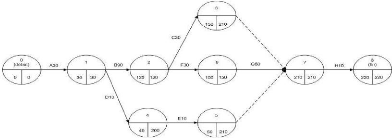
Figure III.7 : Graphe PERT Ordonnée
9. Calcul des marges 1. Calcul de marge
libre
La marge libre c'est le délai qu'on dispose pour la
mise en route d'une tâche sans passer à la date au plus tôt
de la tâche suivante. Elle se calcule avec l'expression suivante : ML (i)
= DTO (y) - DTA (x) - d (i)
ML(A) = 6 - 0 - 6 = 0 ML(B) = 45- 39 - 6 =0 ML(C) = 65 - 45 - 20
= 0 ML(D) = 72- 65 - 7 = 0 ML(E) = 80- 72 - 8 = 0 ML(F) = 103- 80-23 = 0 ML(G)
= 115 - 103- 12 = 0 ML (H)= 123 - 115 - 8 =0 ML(I) = 144 - 123 - 21 = 0

43
Il se calcul en faisant l'évaluation de tous les
coûts des différentes tâches ; les coûts sont
évalués en dollars américains.
ML(J) = 156 - 144 - 12= 0 ML(K) = 170- 156 - 14= 0
2. Calcul de marge total
La marge totale c'est le délai dont on dispose pour la
mise en route d'une tâche sans dépasser la date au plus tard de
l'étape suivante : MT (i) = DTA (y) - DTO (x) - d (i)
ML(A) = 6 - 0 - 6 = 0 ML(B) = 45- 39 - 6 =0 ML(C) = 65 - 45 - 20
= 0 ML(D) = 72- 65 - 7 = 0 ML(E) = 80- 72 - 8 = 0 ML(F) = 103- 80-23 = 0 ML(G)
= 115 - 103- 12 = 0 ML (H)= 123 - 115 - 8 =0
|
ML(I) = 144
|
- 123
|
- 21 =
|
0
|
|
ML(J) = 156
|
- 144
|
- 12=
|
0
|
|
ML(K) = 170- 156
|
- 14=
|
0
|
10. Durée totale du projet (DTP)
La durée totale du projet c'est la somme de
durée de toutes les activités qui sont dans le chemin critique et
non critique. Les activités qui sont dans le chemin critique sont : A,
B, C, D, E, F, H, I, J, K.
DTP = d (A) + d (B) + d (C) + d (D) + d (E) + d (I) + d (G) +
d (H) + d (I)+ d (J) + d (K)
DTP = 6+ 39 + 20 +7 + 8+23 + 12+ 8+ 21 + 12 + 14 = 170 jours
En évaluant nous avons remarqué que la plupart
des tâches n'admettent pas de retard dans leur exécution (A, B, C,
D, E, F, H, I, J, K). Notre projet s'étendra donc sur un délai de
170 jours ouvrable de sa date au plus tôt, dès le jour de son
exécution, en respectant la suite d'exécution des tâches
décrites par le graphe de P.E.R.T.
11. Coût total d'évaluation du projet
(CTEP)

44
CTEP = C'est la somme de tous les couts = 600 + 4500 + 700 +
900 + 800 + 3000 + 4000 + 8000 + 1500 + 6865 = 30.865 USD
IMPREVU = CTEP * 10 / 100 = 3086,5 USD
Donc CTPG = CTEP + IMPREVU = 30.865 + 3086.5 = 33.951,5USD
12. Avantages et inconvénients de la méthode
Pert
1. Avantages :
· Le graphe respecte la définition des
séquences d'un projet ;
· Les tâches sont à leur place entre les
sommets ;
· Un sommet indique que les tâches qui y arrivent
sont achevées ;
· On peut calculer directement sur le graphe ;
· Les dates de début au plus tôt ;
· Les marges libres.
2. Inconvénients
· Le graphe est difficile à dessiner à cause
des tâches fictives ;
· On ne peut pas calculer directement sur le graphe :
les dates de déwbut au plus tard ; les marges totales et certaines.
La méthode PERT bien qu'elle présente un
avantage au niveau du respect des consignes de la définition d'un projet
et ses séquences, cette méthode présente
l'inconvénient de la difficulté au niveau du dessin de son graphe
et du calcul de ses différentes marges.

45
13. Cahier de charge
N°
|
Libelles
|
Qte
|
Pu
|
Pt
|
1
|
Serrures de porte
|
4
|
100$
|
400$
|
2
|
Porte
|
8
|
300$
|
2400$
|
3
|
Capteurs de mouvement
|
10
|
200$
|
2000$
|
4
|
Rouleaux de câble coaxial
|
15
|
20$
|
300$
|
5
|
Rouleaux de câble torsadé
|
15
|
30$
|
450$
|
6
|
Rouleaux de fibre optique
|
10
|
400$
|
4000$
|
7
|
Ethernet sur coutant porteur
|
10
|
80$
|
800$
|
8
|
Passerelle
|
1
|
300$
|
300$
|
9
|
Point d'accès sans fil
|
2
|
250$
|
500$
|
10
|
Ethernet
|
5
|
40$
|
200$
|
11
|
Routeur
|
2
|
150$
|
300$
|
12
|
Ventilateur
|
7
|
200$
|
1400$
|
13
|
Détection de fumée
|
10
|
190$
|
1900$
|
14
|
Détection de température
|
10
|
200$
|
2000$
|
15
|
Smartphone
|
2
|
700$
|
1400$
|
16
|
Lampe
|
30
|
30$
|
900$
|
17
|
Porte de garage
|
1
|
2500$
|
2500$
|
18
|
Fenêtre
|
15
|
100$
|
1500$
|
19
|
Cafetière
|
2
|
80$
|
160$
|
20
|
Camera
|
25
|
100$
|
2500$
|
21
|
Sirène
|
3
|
200$
|
6000$
|
21
|
Thermostats intelligents
|
4
|
150$
|
600$
|
Coût total
|
32.510$
|
|
Tableau III.2 : CAHIER DE CHARGE
III.6 Simulation
III.6.1 Schéma global du contrôle
à distance de la maison intelligente
L'ajout des éléments nous a permis de concevoir
une maison intelligente pour l'handicape avec un système de commande
à distance. Après configuration de certains les
éléments, la connexion de la maison intelligente de la handicape
est faite par un Smartphone (My Phone) via la passerelle maison.
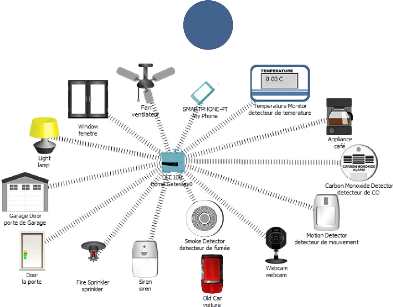
46
Figure III.6 : schéma globale.
Source : configuration packet tracer par
moi-même
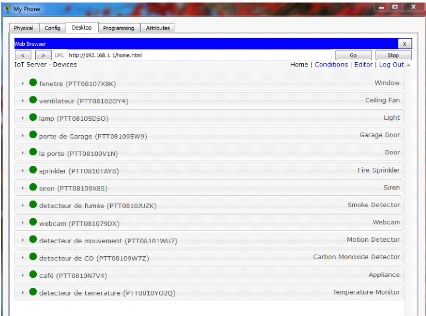
Figure III.7 : Les éléments du Smart
Home dans Smart Phone.
Source : configuration packet tracer par
moi-même

47
Figure III.9 : Configuration de la passerelle
domestique. Source : configuration packet tracer par moi-même
III.6.2. Configuration de la passerelle domestique
(Home Gateway)
- Sélectionner le périphérique Home
Gateway.
- Cliquer sur configure puis sur l'icône `LAN' et
ajouter une passerelle domestique. (Ip adresse : 192.168.1.1)
- Cliquer sur l'icône Wireless et changer le SSID en
`HomeGateway' Cliquez sur WPA2-PSK et taper `CiscoIoT'.
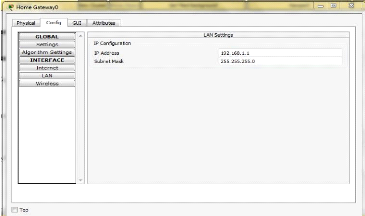
Figure III.8 : Configuration de la passerelle
domestique.
Source : configuration packet tracer par
moi-même

48

49
III.6.3. Configuration du récepteur distant le
Smart Phone
Pour configurer le smart phone, nous avons suivi les
étapes suivantes :
- Ajouter le smart phone.
- Cliquer sur l'icône Wireless et changer le SSID en
`HomeGateway' Cliquez sur WPA2-PSK et taper `CiscoIoT'.
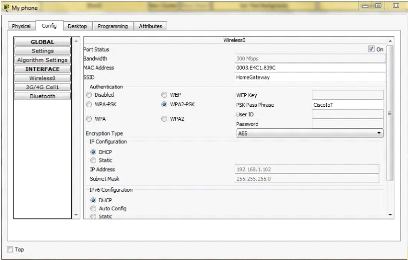
Figure III.10 : Configuration du récepteur
distant.
Source : configuration packet tracer par moi-même
III.6.4. Configuration des objets intelligents de
notre système
Après la configuration du Home Gateway et le Smart Phone
on ajoute les périphériques suivants :
· Fan (ventilateur)
· Window (fenêtre)
· Door (porte)
· Montion Detector (détecteur de
mouvement)
· Garage Door (porte de garage)
· Light (lumière)
· Smoke Detector (détecteur de
fumée)
· Temperature Monitor (moniteur de
température)
· Webcam (camera)
? Siren (sirène)
? Café (cafetière)
? Carbone Monoxide Detector. (détecteur de
monoxyde de carbone)
III.6.5. Configuration de Ventilateur (Fan)
- Cliquer sur `Fan' et ensuite sur `Config'.
- Cliquer sur l'onglet Config et changer le nom du Fan.
- cliquer sur `Advanced' et sur `I/O Config 'et dans la
fenêtre qui apparaît
changer le
Network adapté au `PT-IOTNM-1W' et fermer la
fenêtre.
Dans l'onglet Config, cliquer sur l'interface Wireless0. Dans
les paramètres de configuration, le réseau HomeGateway doit
figurer dans la zone SSID et CiscoIoT dans WPA2-PSK. Vérifier que le
serveur DHCP est sélectionné dans les paramètres de
configuration IP.
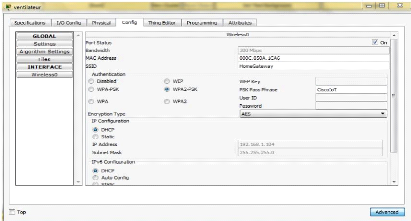
Figure III.11 : Configuration de Ventilateur (Fan).
Source : configuration packet tracer par moi-même
Et pour Connecter les autres périphériques qui
cités déja au réseau sans fil, en applique les mêmes
étapes présentées pour le ventilateur (Fan)

50
III.6.6. Détection de mouvement et
vidéo surveillance
- Cliquer sur le Smart Phone et puis sur `Desktop' ensuite sur
`IOT Monitor'.
- Dans la fenêtre qui apparaît, on clique sur
`login'. ensuite sur Conditions.
- Donner un nom à l'action qui allume le Webcam (Webcam
On) et éteindre le Webcam (Webcam Off) puis met la condition `IF'.
IF `Motion Detector' `on' to `true'. Then `Webcam' `on' to
`true'. IF `Motion Detector`'on' to `false'. Then `Webcam' `on' to `false'
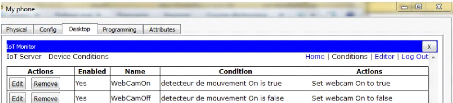
Figure III.12 : Conditions de fonctionnement.
Source
: configuration packet tracer par moi-même
? Test de fonctionnement
Pour vérifier la présence d'un mouvement appuyer
sur le bouton `Alt' du clavier et déplacer la souris sur le
détecteur de mouvement afin de simuler un
mouvement. Si la couleur du point rouge devient vert donc il
y'a un mouvement et une image apparaît sur la `Webcam'
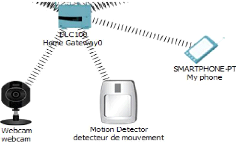
Figure III.13 : Test de fonctionnement.
Source :
configuration packet tracer par moi-même
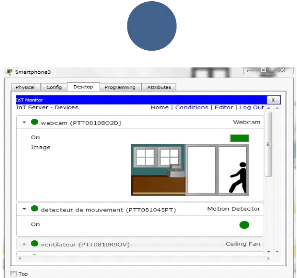
51
Figure III.14 : Les éléments d'un
système de détection de fumée.
Source : configuration
packet tracer par moi-même
III.6.7. Système de détection de
fumée
Dans cette partie, nous simulons un système de
détection d'incendie avec une action de déclenchement automatique
de la sirène et d'arroseur (Sprinkler) afin
d'éteindre l'incendie avec contrôle à
distance du système. Pour cela, nous utilisons les
éléments suivants : détecteur de
fumée, passerelle maison, arroseur et une sirène et un Smart
Phone.
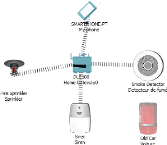
Figure III.15 : Les conditions de
fonctionnement.
Source : configuration packet tracer par
moi-même

52
La configuration de la sirène, le détecteur de
fumée, Sprinkler, le `Smart Phone' est pratiquement la même que
celle des systèmes précédents.
Les conditions de fonctionnement changent comme suit :
Apres avoir lié le détecteur de fumée
avec la sirène et Sprinkler, nous avons utilisé les conditions
suivantes :
IF `Smoke Detector' `Level'>=0.12 then `siren' `on'
to `true'. IF `Smoke Detector' `Level' < 0. 12then `siren' `on' to `false'.
IF `Smoke Detector' `Level' >= 0.14 then `sprinkler' `On' to
`true'. IF `Smoke Detector' `Level' < 0.14 then `sprinkler' `on' to
`False'.

? Test de fonctionnement :
Pour que notre système fonctionne bien, nous avons
ajouté un élément 'old car' (véhicule) proche du
détecteur afin de simuler la présence de l'incendie, en appuyant
sur 'Alt' et la souris. Lorsque la fumée dégagée
dépasse le niveau 0.12, la sirène se déclenche, et si elle
dépasse le niveau 0.14, l'arroseur se déclenche également.
Les deux s'arrêtent dans le cas contraire.
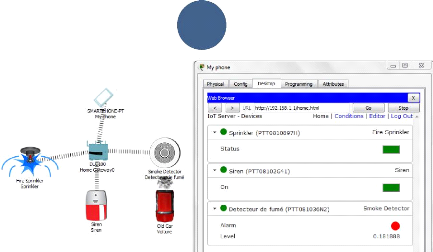
53
Figure III.16 : Le fonctionnement du système de
détection d'incendie.
Source : configuration packet tracer par
moi-même
III.6.8. Système de détection de
CO
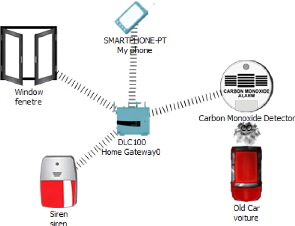
Figure III.17 : Les éléments composant le
système de détection de CO.
Source : configuration packet
tracer par moi-même

54
Cliquer sur le Smart phone et puis sur `Desktop' ensuite sur
`IOT Monitor'.
Dans la fenêtre qui apparaît, on clique sur
`login' ensuite sur Conditions.
Donner un nom à l'action qui ouvre la fenêtre
(Window open) et fermer la fenêtre
(Window close) puis on met la condition `IF'.
IF `Carbon Dioxide'>=0.14 then `Window' `on' to `true'.
IF `Carbon Dioxide`<0.14 then `Window``on' to `false'.
- Cliquer sur `Add' puis ajouter la condition pour le
fonctionnement du siren.
IF `Carbon Dioxide'>=0.14 then `siren' `on' to `true'
IF `Carbone Dioxide `<0.14 then `siren``on' to `false'.

55
? Test de fonctionnement :
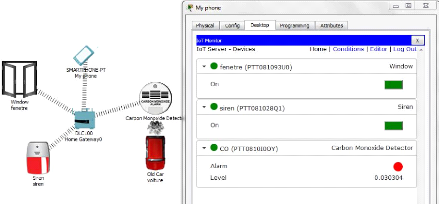
Figure III.18 : Test de fonctionnement de système
de détection de CO. Source : configuration packet tracer par
moi-même
III.6.9. Système de détection de
température
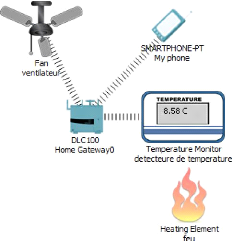
Figure III.19 : Le système de détection de
température. Source : configuration packet tracer par
moi-même

56
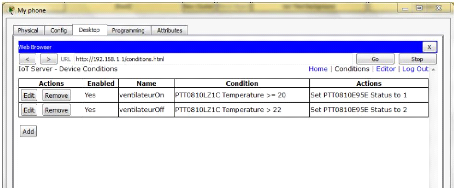
La configuration du ventilateur, le détecteur de
température. Le `Smart Phone' est pratiquement la même que celle
des systèmes précédents.
Les conditions de fonctionnement changent comme suit :
Apres avoir lié le détecteur de
température avec le ventilateur. Nous avons utilisé les
conditions suivantes:
IF `Temperature Monitor' `Temperature'>=20 then
`Ventilator' `status' to `low'. IF `Temperature Monitor'
`Temperature'>22 then `Ventilator' `status' to `high'.
Figure III.20: Les conditions de
fonctionnement.
Source : configuration packet tracer par
moi-même
? Test de fonctionnement :
Pour que notre système fonctionne bien, nous avons
ajouté un élément 'Heating Element' (Feu) proche du
détecteur afin de simuler la présence
d'augmentation de température, en appuyant sur la souris.
Lorsque la chaleur dépasse le niveau 20, le ventilateur se
déclenche à tourner avec une vitesse faible, et si elle
dépasse le niveau 22, le ventilateur tourne a une grand
vitesse. Il s'arrête dans le cas contraire.
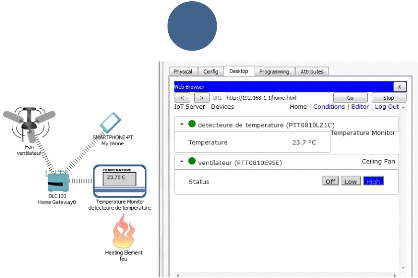
57
Figure III.21 : Test de fonctionnement de système
de détection de température. Source : configuration packet tracer
par moi-même

58
| 


